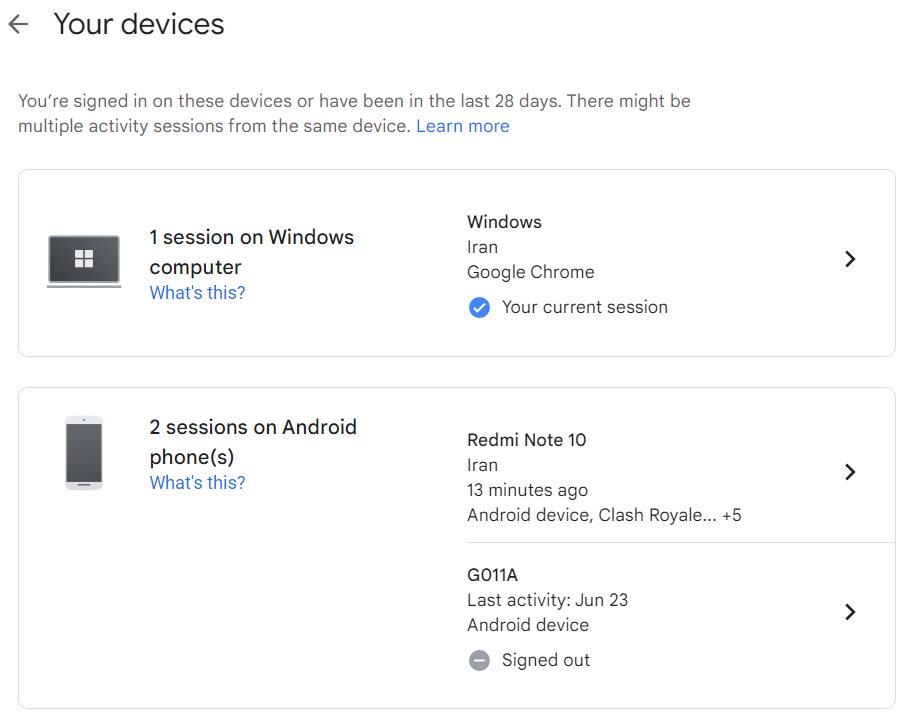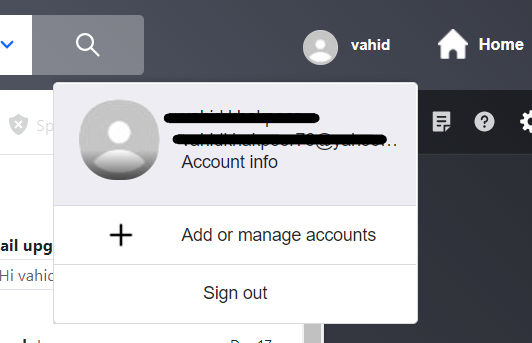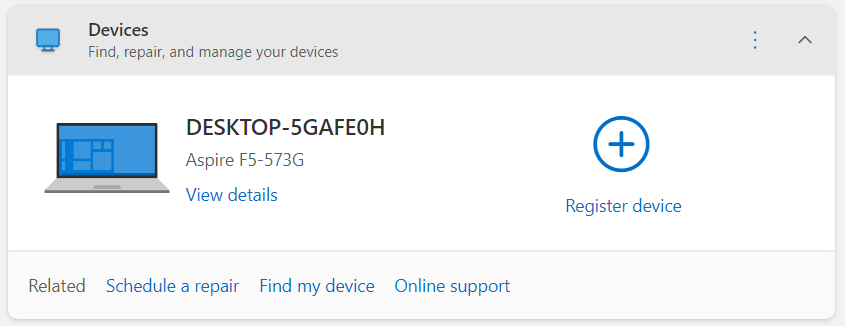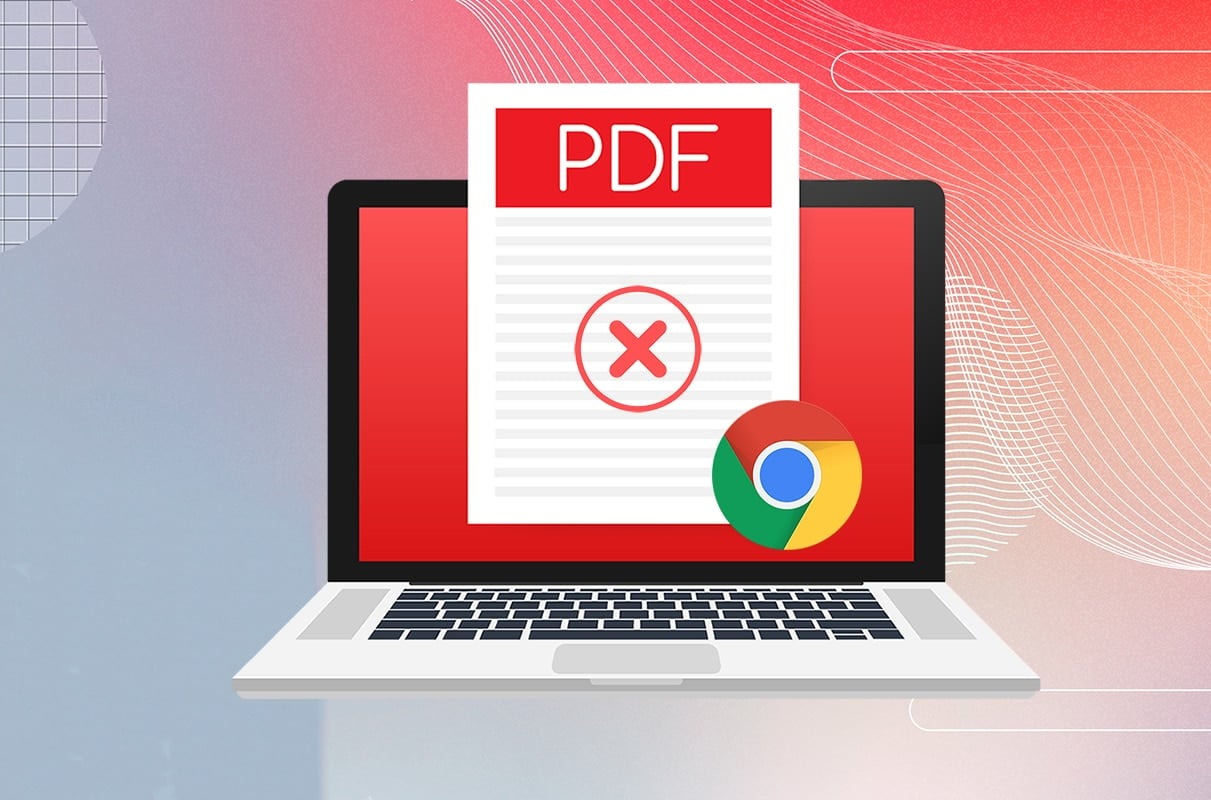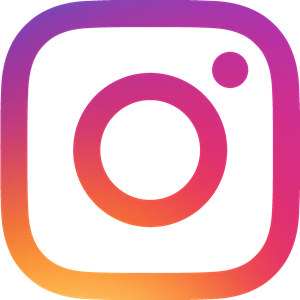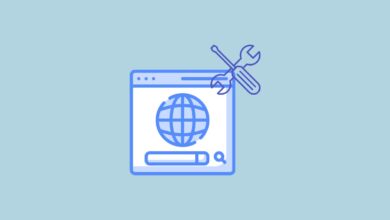نحوه خروج از حساب ایمیل خود در همه دستگاه
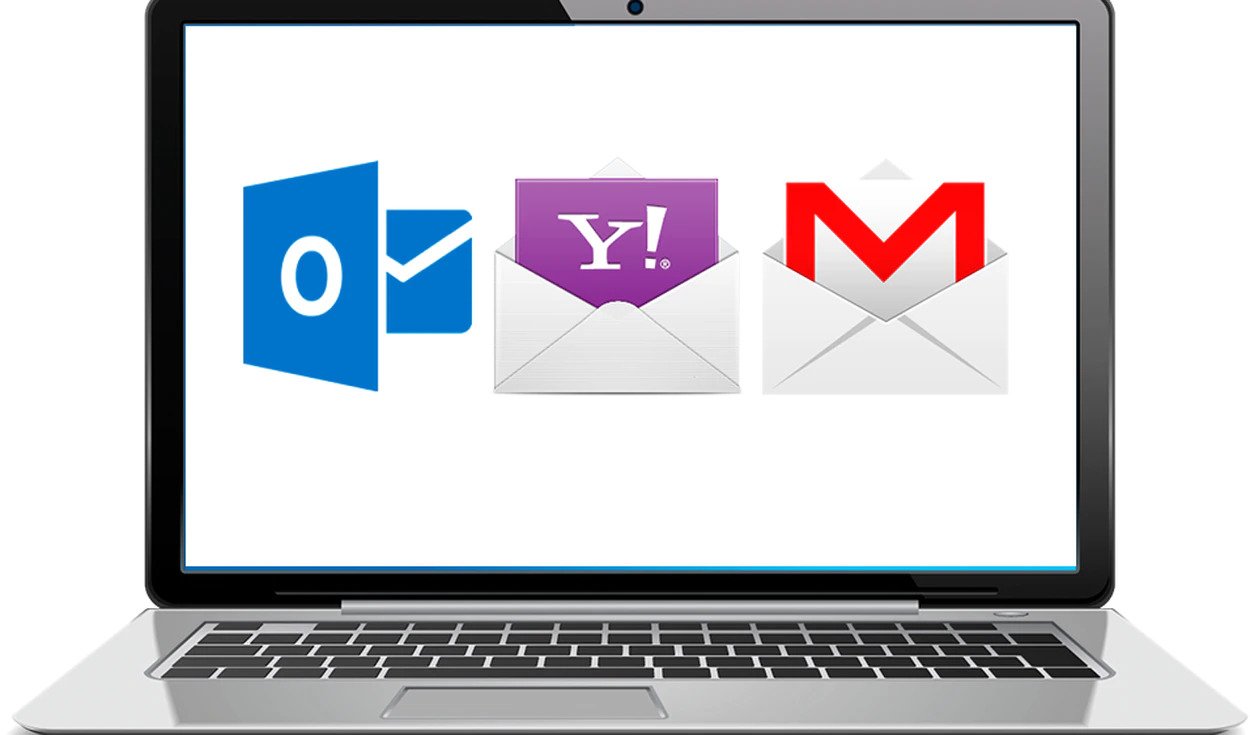
خدمات ایمیل به بخشی جدایی ناپذیر از مصرف و استفاده روزانه ما تبدیل شده است و این موضوع با تعداد بالای ایمیلی که امروزه ارسال می شود تشدید شده است. اگر ایمیل خود را تغییر داده اید یا متوجه شده اید که آن را هک کرده اند، لاگ اوت کردن یا خارج کردن آن از تمام دستگاه ها به یک کار دشوار تبدیل می شود. در این مقاله، مراحلی که باید برای خروج از حساب ایمیل خود در همه دستگاههایتان انجام دهید را بررسی میکنیم. ما در این آموزش متداولترین و پر استفاده ترین سرویس های ایمیل یعنی Gmail، Yahoo و Outlook را پوشش خواهیم داد.
هیچ گزینه واحد و متمرکزی در هیچ یک از برنامه ها وجود ندارد که به شما کمک کند آدرس ایمیل خود را از همه دستگاه های همگام شده با آن خارج کنید. پس در ادامه هر یک از سرویس های ایمیل را جداگانه بررسی می کنیم.
نحوه خروج از حساب جیمیل از همه دستگاه ها
برای حذف حساب Gmail موجود در دستگاهها، میتوانید از گزینه Your Device Activity در جیمیل استفاده کنید. اگر آدرس جیمیل شما در چندین لپ تاپ و دستگاه تلفن همراه وارد شده باشد، دستگاه های شما بر این اساس دسته بندی می شوند.
۱- صفحه Your Devices را باز کنید.
۲- پس وارد کردن رمز و نام کاربری، تمام دستگاه هایی که حساب ایمیل شما در آن ها وارد شده است را به شما نشان می دهد.
دستگاه هایی که نمایش داده شده اند را یکی یکی انتخاب کنید و روی Sign Out کلیک کنید. اگر در مورد یک حساب خاص چیز مشکوکی پیدا کردید، می توانید روی Don’t recognize something کلیک کنید.
در حالی که گزینه مستقیمی برای کاربران وجود ندارد که به طور همزمان از همه دستگاه های خود خارج شوند، این سریع ترین راه برای حذف حساب خود از هر دستگاهی است که با آن همگام شده است.
چگونه از حساب ایمیل یاهو میل خود در همه دستگاه ها خارج شوید.
در اینجا نیز باید دستگاه هایی را انتخاب کنید که حساب شما وارد آن ها شده است.
۱- به حساب Yahoo Mail خود، ترجیحاً از طریق رایانه وارد شوید
۲- روی آیکون پروفایل خود در گوشه سمت راست بالا کلیک کنید و روی Accounts Info بزنید.
۳- در نهایت روی Recent Activity کلیک کنید.
با این کار فهرستی از تمام دستگاههایی که حساب یاهو میل شما در آنها وارد شدهاند همراه با گزینهای برای خروج از آنها به شما ارائه میشود. یکی یکی بر روی Sign out برای هر دستگاه کلیک کنید.
نحوه خروج از حساب ایمیل Outlook از همه دستگاه ها
در نهایت، ما در مورد چگونگی خروج از حساب کار در Outlook نیز بحث خواهیم کرد. خروج از Outlook شامل حذف حساب Microsoft 365 در همه دستگاهها میشود.
myaccount.microsoft.com -1 را باز کنید و با اطلاعات کاربری خود وارد شوید.
۲- در سربرگ Devices لیست دستگاه ها فهرست شده اند.
۳- روی View details بزنید و در صفحه باز شده برای خارج کردن حساب ایمیل از دستگاه موردنظر بر روی Remove this device بزنید.
۴- اعلان ظاهر شده را تأیید کنید، پس از آن متوجه خواهید شد که ایمیل مایکروسافت شما از همه دستگاه ها خارج شده است
امیدواریم از این پست استفاده کرده باشید.